Kako uporabljati Object Eraser za urejanje fotografij na telefonih Samsung Galaxy
Miscellanea / / April 22, 2022
Google Pixel 6 resnično blesti na področju kamere, zlasti možnost Magic Eraser, ki vam omogoča odstranjevanje neželenih predmetov. Magic Eraser je a orodje za urejanje fotografij ki lahko odstrani neželene predmete in ljudi z vaših fotografij. Vendar imajo samo telefoni serije Pixel 6 Magic Eraser.

Telefoni Samsung Galaxy, kot so Galaxy S22 pakirajte alternativno funkcijo, imenovano Object Eraser. Funkcija je vgrajena neposredno v privzeto aplikacijo Galerija na nekaterih telefonih Samsung Galaxy in deluje kot čar. Tukaj je opisano, kako lahko uporabite Object Eraser za urejanje fotografij in odstranjevanje neželenih predmetov ali ljudi.
Kaj je Object Eraser
Object Eraser je orodje za urejanje fotografij, s katerim lahko odstranite neželene predmete in ljudi s slike, ki ste jo že kliknili v telefonu. Recimo, da ste kliknili selfi, vendar ima v ozadju nekaj ljudi, ki jih ne poznate.
Za odstranitev s fotografije jih lahko uporabite Object Eraser. Nedavno je Samsung celo dodal možnost odstranjevanja senc in odsevov s fotografij s pomočjo Object Eraser. Zaradi tega je zmogljivo orodje za urejanje in spreminjanje videza vaših slik.
Kako posodobiti Samsung Gallery
Preden vam povemo, kako učinkovito uporabljati Objective Eraser, je pomembno, da posodobite aplikacijo Galerija v telefonu Samsung na najnovejšo različico. To bo zagotovilo, da imate vse najnovejše funkcije Object Eraser.
Korak 1: Odprite aplikacijo Galaxy Store v telefonu Samsung.
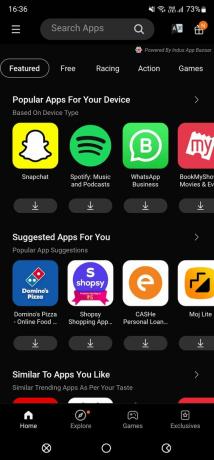
2. korak: Poiščite Samsung Gallery z iskalno vrstico na vrhu.
Odprite aplikacijo Samsung Gallery
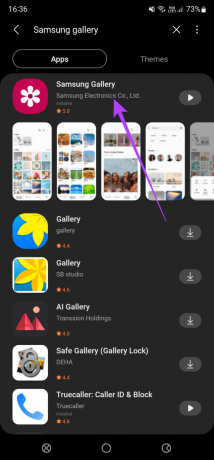
3. korak: Izberite prvo možnost in pojdite na stran aplikacije.

4. korak: Posodobite aplikacijo, če je na voljo novejša različica.
Kako odstraniti predmete in ljudi z brisanjem predmetov
Zdaj, ko imate najnovejšo različico aplikacije Samsung Gallery, bodo na voljo vse funkcije v Object Eraser. Tukaj je opisano, kako ga uporabiti.
Korak 1: V aplikaciji Galerija odprite sliko, ki jo želite urediti.
2. korak: Dotaknite se ikone za urejanje v spodnji vrstici.

3. korak: Izberite meni s tremi pikami v spodnjem desnem kotu.

4. korak: Nato tapnite Object Eraser.
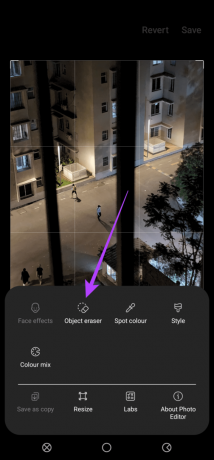
5. korak: Izberete lahko ali rišete okoli predmetov, ki jih želite izbrisati s fotografije. Če vaš telefon Samsung Galaxy podpira S Pen, ga uporabite za risanje okoli predmetov za natančnost.

6. korak: Če želite natančneje izbrati manjše predmete, jih lahko tudi povečate in rišete okoli njih.
7. korak: Ko izberete vse ustrezne predmete, tapnite Izbriši.

8. korak: Počakajte, da se postopek zaključi in izbrani predmet bo izbrisan. Enak postopek ponovite za vse predmete, ki jih želite izbrisati.

9. korak: Ko izbrišete vse predmete, tapnite Končano.

10. korak: V zgornjem desnem kotu izberite možnost Shrani. Telefon bo odstranil izbrane predmete in shranil končno sliko.
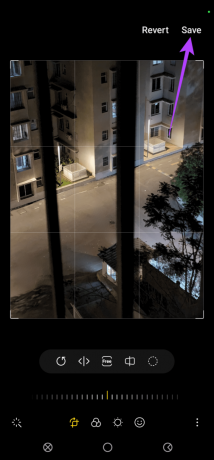
Kako odstraniti sence in odseve z brisanjem predmetov
Poleg odstranjevanja neželenih komponent, kot so predmeti in ljudje, lahko odstranjevalec predmetov odstrani tudi sence in odseve ter izboljša videz vaših fotografij. Tukaj je opisano, kako ga uporabiti.
Korak 1: V aplikaciji Galerija odprite sliko, ki jo želite urediti.
2. korak: Dotaknite se ikone za urejanje v spodnji vrstici.

3. korak: Izberite meni s tremi pikami v spodnjem desnem kotu.
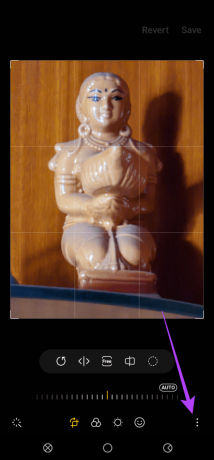
4. korak: Zdaj tapnite Object Eraser.

5. korak: Namesto risanja okoli predmeta se dotaknite gumba Izbriši odseve ali Izbriši senco, odvisno od tega, katero dejanje želite izvesti.

6. korak: Na tej sliki lahko jasno vidite, da je v ozadju senca predmeta. Torej, s klikom na gumb Izbriši senco ga boste poskušali odstraniti.
7. korak: Postopek se bo izvedel in senca bo odstranjena.

8. korak: Dotaknite se Končano.
9. korak: V zgornjem desnem kotu izberite možnost Shrani. Vaše spremembe bodo shranjene in vaša končna slika ne bo imela senc.
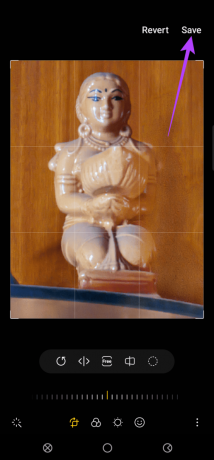
Kot lahko vidite, končna slika ni tako polirana in ima nekaj madežev. Rezultat, ki ga boste dobili s to funkcijo, bo odvisen od različnih dejavnikov, kot so zapletenost motiva, osvetlitev in ozadje.
V tem primeru je bila barva subjekta zelo podobna barvi ozadja. Zato je programski opremi težje vzpostaviti pravilno ločitev. Lahko poskusite uporabiti različne slike in nam v komentarjih sporočite svoje izkušnje s tem orodjem
Odstranite neželene predmete in ljudi s svojih fotografij
Če ljudje fotografirajo vašo sliko, lahko hitro uporabite radirko za predmete, da jih ali druge neželene elemente odstranite s fotografij. To vam bo pomagalo doseči čistejši videz, preden fotografije objavite na družbenih omrežjih.
Nazadnje posodobljeno 29. marca 2022
Zgornji članek lahko vsebuje pridružene povezave, ki pomagajo podpirati Guiding Tech. Vendar to ne vpliva na našo uredniško integriteto. Vsebina ostaja nepristranska in pristna.



